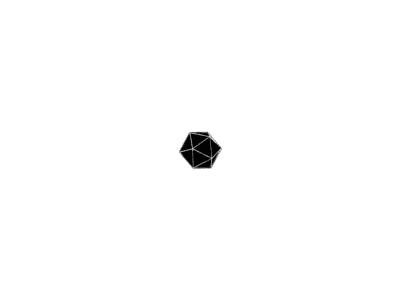黑苹果折腾记
最近闲来无事想在家,花了点时间为自己的笔记本捣鼓捣鼓装了一套黑苹果系统,下面是这个旅程的点滴。
硬件环境
- 电脑 Huawei Matebook14 2019 i5-8265U MX250独显
- BIOS 1.26
需要的工具:
安装过程
前置操作
如果有装WIN系统经验,需要一个部署盘来来进行安装。安装黑苹果也同样如此,首先需要刻录下载好的苹果镜像到U盘中,使用工具balenaetcher来进行刻录,操作很简单,看官网文档即可。
通常要求U盘大小不小于16GB
磁盘分区
由于目标是双系统安装,在不格式化windows分区的前提下,需要为mac建立新的专属分区。因此需要使用DiskGenius等工具来进行分区。
- 启动WinPE,打开DG软件或者傲梅助手,对磁盘进行调整,调整ESP分区大小为200M,并在安装磁盘末尾新建一个大约120G的HFS+分区
如果无法直接调整ESP分区大小,可以先调整C盘,在其前部加入100M,再扩容ESP分区为200M
就此,待安装磁盘的分区工作完成。

解锁CFG并修改dvmt至64mb
此部分不是必须的,但是特定的版本系统或者EFI需要执行此逻辑,否则会出现卡logo现象。
通过解锁cfg后能得到原生的电源管理、CPU变频、睡眠等特性。修改dvmt至64mb可以hdmi/dp输出4k60p的信号。此部分需要修改底层BIOS程序,具体操作很简单,可以参照 https://github.com/ske1996/matebook-13and14-OpenCore-Hackintosh 部分进行修改。注意事前备份BIOS
替换EFI分区
这一步是最重要的一步,EFI分区是系统启动的重要分区,通常位于磁盘的起始扇区,包含Bootloader、驱动等内容。因此需要找到与自己机器适配的EFI分区(也可以自己通过OpenCore来制作,后面会专门讲解)。
可以通过谷歌搜索“黑苹果+你的电脑型号” 来寻找别人做好的EFI分区
在找到适配的EFI文件之后,进入WinPE或者Windows系统,挂载U盘的OC分区,将该适配EFI文件夹 替换掉U盘OC分区下的EFI文件夹。
安装
- 重启电脑,进入BIOS选择U盘启动,此时进入引导程序(Opencore、 Clover),再选择
Install MAC选项进行安装。
在安装过程中,会重启很2-3次,如果不慎重启到windows启动,不要慌张,重新进入BIOS选择U盘启动,继续安装。
- 安装完成后,进入MAC系统,挂载U盘EFI分区,将EFI文件夹下的OC文件夹复制到安装磁盘的EFI分区下,这一步是为了新建新的UEFI启动项目。

- 启动到Win系统,使用Bootice工具修改UEFI启动序列,添加ESP分区下的 \OC\OpenCore.efi, 这样一来,就可以通过F12进入启动菜单,选择不同的启动项来引导windows或者mac系统。
后续操作
- 根据 https://github.com/ske1996/matebook-13and14-OpenCore-Hackintosh 安装HDIPI部分进行安装,这一步为了选择适合自己屏幕的分辨率,防止过大或者过小影响使用。
- 测试各个功能项是否可用,如果不可用一般是驱动问题,可以自行谷歌,如果使用Opencore来引导,通常是编辑
\EFI\config.plist文件来进行修复。此文件定义着BIOS引导MAC过程中的各项配置,例如驱动位置、机器码、补丁等等。可视化编辑软件:OC Auxiliary Tools , 我们也是根据此软件来定做自己的EFI分区 - 修改三码,首先利用Hackintool工具来生成三码,然后使用OC Auxiliary Tools来进行修改。此部分比较玄学。
成果截图
下面贴几张成果图,虽然不是第一次体验MacOS,但是对于我来说,对比Win其明显的特点包括:
- win是用户改造产品,mac真是产品改造用户…
- apple的审美还是不错的
- 简约,虽然隐藏了许多系统级别的自定义,但是确实提供了非常直观的接口给用户,学习成本低



总结
其实安装黑苹果和安装windows类似,但是如何寻找并配置驱动并进行相应的复杂配置是一个难点。通常此次DIY,也对EFI分区和win、macos的启动流程有新的认识。希望在接下来的体验过程中,能对MacOS有进一步的了解。
其他优化
快捷键设置
刚开始使用MacOS时,对其快捷键感觉强烈不适应,本着尽量远离鼠标是提高生产效率的重要原则,第一时间就去寻找替换快捷键的方案,直到遇到 Karabiner 热键工具。
推荐的几个rules:
- CapsLock Toolbox (类似windows capslock+ 的功能, 例如 capslock + s = 光标右移)
- Windows shortcuts on MacOS (实现
ctrl+C,crtl+A等重要功能)
配置方法如下图所示:

{
"description": "CAPSLOCK + hjkl to arrow keys (Post CAPSLOCK if press CAPSLOCK alone)",
"manipulators": [
{
"conditions": [
{
"name": "caps_lock pressed",
"type": "variable_if",
"value": 1
}
],
"from": {
"key_code": "d",
"modifiers": { "optional": ["any"] }
},
"to": [{ "key_code": "down_arrow" }],
"type": "basic"
},
{
"conditions": [
{
"name": "caps_lock pressed",
"type": "variable_if",
"value": 1
}
],
"from": {
"key_code": "e",
"modifiers": { "optional": ["any"] }
},
"to": [{ "key_code": "up_arrow" }],
"type": "basic"
},
{
"conditions": [
{
"name": "caps_lock pressed",
"type": "variable_if",
"value": 1
}
],
"from": {
"key_code": "s",
"modifiers": { "optional": ["any"] }
},
"to": [{ "key_code": "left_arrow" }],
"type": "basic"
},
{
"conditions": [
{
"name": "caps_lock pressed",
"type": "variable_if",
"value": 1
}
],
"from": {
"key_code": "f",
"modifiers": { "optional": ["any"] }
},
"to": [{ "key_code": "right_arrow" }],
"type": "basic"
},
{
"from": {
"key_code": "caps_lock",
"modifiers": { "optional": ["any"] }
},
"to": [
{
"set_variable": {
"name": "caps_lock pressed",
"value": 1
}
}
],
"to_after_key_up": [
{
"set_variable": {
"name": "caps_lock pressed",
"value": 0
}
}
],
"to_if_alone": [{ "key_code": "caps_lock" }],
"type": "basic"
}
]
}